Come impostare una riunione ricorrente in Teams

Hai bisogno di pianificare riunioni ricorrenti su MS Teams con gli stessi membri del team? Scopri come impostare una riunione ricorrente in Teams.
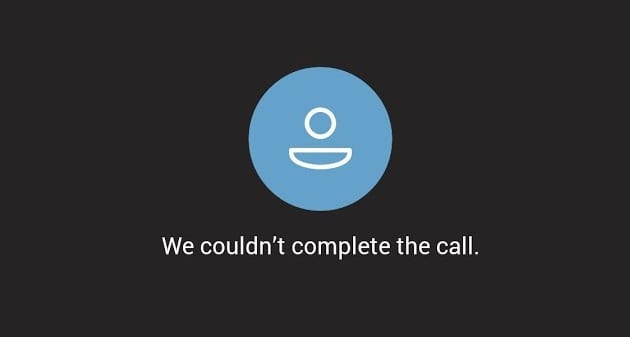
Il messaggio di errore "Impossibile completare la chiamata" viene visualizzato quando Microsoft Teams non riesce a chiamare i tuoi contatti. Quando viene visualizzato questo errore, gli altri utenti di solito non sono in grado di richiamarti. In altre parole, non è possibile completare le chiamate o partecipare alle chiamate di Teams.
Controlla se c'è qualche problema noto che potrebbe causare questo errore. Le informazioni dovrebbero essere disponibili nella pagina Web Stato del servizio Microsoft Teams . Se non ci sono problemi noti, il problema potrebbe essere tuo.
⇒ Soluzione rapida : esci dal tuo account Teams. Riavvia il dispositivo e quindi accedi di nuovo. Disconnettendoti aggiorni sostanzialmente la connessione del dispositivo ai server Microsoft Teams. Controlla se questa soluzione rapida ha risolto l'errore.
Se devi effettuare la chiamata il prima possibile, prova a utilizzare un dispositivo diverso. Ad esempio, se ricevi questo errore nella versione mobile di Teams, le chiamate dovrebbero funzionare su PC. E viceversa.
Molte funzionalità di Teams spesso si interrompono se non si usa la versione più recente dell'app Teams. Ecco perché questo errore di chiamata colpisce spesso i dispositivi mobili, come telefoni e tablet.
Apri il Google Play Store.
Cerca Microsoft Teams.
Se è presente un pulsante Aggiorna accanto all'app, toccalo.
Riavvia l'app dopo aver installato l'ultima versione. Prova a chiamare altri utenti per vedere se funziona.
Inoltre, controlla se è disponibile una nuova versione di Android per il tuo dispositivo. Installa l'ultima versione del sistema operativo e avvia nuovamente Teams.
La cancellazione della cache dell'app sul dispositivo interessato potrebbe risolvere questo problema.
Tocca l' app Impostazioni .
Quindi selezionare App e passare all'app Teams.
Seleziona Archiviazione e tocca il pulsante Cancella cache . Se ciò non ha funzionato, tocca anche il pulsante Cancella dati .
Nota : se non c'è nulla da pulire, i pulsanti sono disattivati.
Per assicurarti che i file della cache di altre app non interferiscano con Teams, vai su Impostazioni → Archiviazione . Premi il pulsante Pulisci per eliminare ulteriori file spazzatura.
Tieni presente che i passaggi da seguire potrebbero essere leggermente diversi a seconda del modello del telefono e della versione attuale del sistema operativo.
Se non ha funzionato, prova a reinstallare l'app Microsoft Teams sul tuo dispositivo mobile.
Tocca e tieni premuta l'icona dell'app Teams finché non viene visualizzata l' opzione Disinstalla . Toccalo per disinstallare Teams. Oppure puoi semplicemente disinstallare l'app dallo Store.
Quindi riavvia nuovamente il dispositivo. Torna al Play Store e installa nuovamente Teams.
Prova a chiamare qualcuno per verificare se la funzione di chiamata è ora funzionante.
Hai bisogno di pianificare riunioni ricorrenti su MS Teams con gli stessi membri del team? Scopri come impostare una riunione ricorrente in Teams.
Microsoft Teams attualmente non supporta la trasmissione delle riunioni e delle chiamate sulla TV nativamente. Ma puoi usare un
Attualmente, non è possibile disabilitare le domande anonime negli eventi dal vivo di Microsoft Teams. Anche gli utenti registrati possono inviare domande anonime.
Se la suoneria secondaria di Microsoft Teams non funziona, segui queste soluzioni per ripristinare le funzionalità delle notifiche.
Scopri come eliminare e modificare i messaggi in Microsoft Teams, inclusi chat e canali, in pochi semplici passaggi.
Segui questi semplici passaggi per lasciare un team in Microsoft Teams. Scopri come uscire da un team e da un
Scopri come risolvere il problema dello stato sconosciuto in Microsoft Teams con aggiornamenti, disconnessioni e controlli della rete.
Scopri come il tuo datore di lavoro può monitorare le tue attività in Microsoft Teams e quali misure puoi adottare per proteggere la tua privacy.
Scopri come modificare lo sfondo in Microsoft Teams utilizzando gli effetti di sfondo e altre funzionalità. Ottieni consigli utili e informazioni aggiornate per migliorare la tua esperienza.
Se Microsoft Teams non riesce a rilevare la videocamera, ecco alcune soluzioni rapide per risolvere il problema e tornare a comunicare con facilità.
Scopri come generare automaticamente una trascrizione di Microsoft Teams per le tue riunioni, semplificando il processo di documentazione.
A volte Microsoft Teams potrebbe non avviarsi con il codice di errore caa82ee2. Scopri come svuotare la cache e rimuovere le credenziali per risolvere il problema.
Scopri come risolvere i problemi di notifiche in Microsoft Teams abilitando le attività in background sul tuo smartphone.
Scopri come mantenere il tuo stato "disponibile" in Microsoft Teams con le nostre soluzioni pratiche e suggerimenti.
Scopri come testare la fotocamera su Microsoft Teams per garantire un
Scopri come impostare un messaggio Fuori sede su Microsoft Teams e rendi la tua comunicazione più efficace.
Scopri come assegnare e richiedere il controllo dello schermo durante le riunioni su Microsoft Teams, migliorando l
Scopri come affrontare il codice di errore CAA20004 di Microsoft Teams, risolvendo problemi di accesso e configurazioni dell’account.
Scopri come utilizzare le sale breakout in Microsoft Teams per ottimizzare le riunioni di gruppo. Guida passo-passo.
Errore di accesso caa2000b è un codice di errore davvero temuto. Scopri come risolverlo e ripristinare l
Hai dei file RAR che vuoi convertire in file ZIP? Scopri come convertire un file RAR nel formato ZIP.
Hai bisogno di pianificare riunioni ricorrenti su MS Teams con gli stessi membri del team? Scopri come impostare una riunione ricorrente in Teams.
Ti mostriamo come cambiare il colore dell
In questo tutorial, ti mostriamo come cambiare l
Spotify può risultare fastidioso se si apre automaticamente ogni volta che accendi il computer. Disabilita l
Se LastPass non riesce a connettersi ai suoi server, svuota la cache locale, aggiorna il gestore di password e disabilita le estensioni del tuo browser.
Microsoft Teams attualmente non supporta la trasmissione delle riunioni e delle chiamate sulla TV nativamente. Ma puoi usare un
Scopri come risolvere l
Ti stai chiedendo come integrare ChatGPT in Microsoft Word? Questa guida ti mostra esattamente come farlo con l\
Mantieni la cache del tuo browser Google Chrome pulita seguendo questi passaggi.
























